「好连遥控」是为您的智能电视全新设计的手机遥控,其独有的触摸滑动式体验,让您挣脱普通遥控器的束缚。360度全向移动、选择,为您带来更自在随心的操控方式,真正“随心所欲”地使用您的电视!
【温馨提醒】 - 首先请确保您的手机(iOS/Android 均支持)已下载「好连遥控」 APP,电视上也安装了「好连遥控」 的TV 端(TV 端可以在电视应用商店下载,也可以通过「好连遥控」手机端安装到电视上)。请一定一定记得:手机端和 TV 端都要安装才可以正常使用「好连遥控」手机端来控制电视哦!
- 当您安装了「好连遥控」TV 端,并打开应用后,程序会自动在后台运行(有些朋友看到电视上没有程序运行的画面,会误以为应用内没有内容,其实此刻好连已经在后台就绪,随时准备好为您服务了哦!)
下面就为您介绍一下「好连遥控」的一些基本操作方式,还有更多新功能、新玩法等你自己去发掘哦!
还想看得更直观,就请点击图片下方的在线教学视频。 1. 如何选择你想看的内容?告别传统遥控器只能一格一格移动定位的低效方式,您只需要在手机屏幕上滑动手指,电视上的焦点就会同比例移动到您想选择的区域。具体操作方式如下: a. 您的手指在手机遥控屏幕上向任一方向移动,电视上显示的高亮区域也会随之移动到您想去的地方;
b. 当移动到您想看的内容时,单击手机屏幕,即可打开电视应用。

请点击这里,查看在线教学视频
2. 如何回到主页、返回上一页及调整电视音量?您还可以通过「好连遥控」对您的电视进行其他的控制,具体的操作方式是: a. 手指从手机遥控屏幕左侧边缘向右滑动,电视屏幕左侧会对应显示出 “主页” “返回(上一级)” 和 “音量” 调整的选项(此时不要松手哦!);
b. 再根据您的需要,手指滑向不同的方向,直至选择您要操作的内容,松手(这时才可以松手~)即可完成选定操作,电视进入相应的显示界面。

请点击这里,查看在线教学视频
3. 如何进入系统菜单?使用「好连遥控」还可以对您的电视/机顶盒进行系统设置等操作,您可以选择通过进入“菜单”来完成,不同品牌的电视/机顶盒在进入设置页面后会显示不同的系统设置页面。操作方式是: a. 手指从手机遥控右侧边缘向左滑动(与上一步骤刚好是反方向的),电视屏幕右侧对应出现“菜单”的选择界面(依然不需要松手~);
b. 松手即完成选定操作,这时您的电视就会直接进入到系统菜单界面,您就可以对您的电视/机顶盒进行设置了。

请点击这里,查看在线教学视频 如果您对以上操作仍有疑问,可以点击这里给我们留言,或加入用户 QQ 群(303367955)告诉我们,我们美丽的客服 MM 和帅气的程序员 GG 会尽快为您解答疑问。
如果您还发现了好连遥控的其他新玩法,也可以通过以上方式找到我们,我们为热心用户准备了可爱的新年福袋表示感谢,撒花~~ (。・`ω´・)
下载最新版好连遥控
电视端下载
手机端请点击这里下载,或扫描以下二维码下载
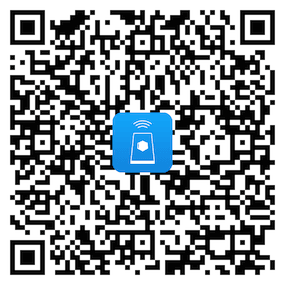
|